目录
1、JDK1.8的下载与安装
一、下载JDK
首先去官网下载页面,下载JDK1.8(地址:https://www.oracle.com/technetwork/java/javase/downloads/jdk8-downloads-2133151.html)。
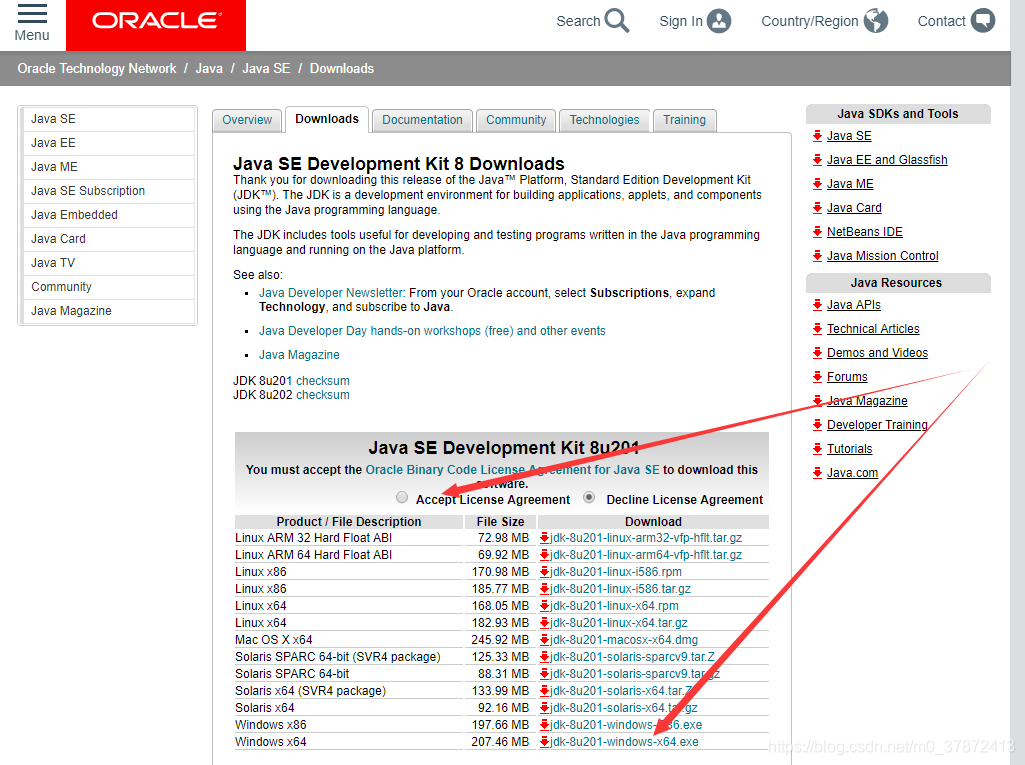
选择对应的版本,在下载之前先点上面的接受。
二、安装
运行下载好的.exe程序,进入安装页面,全部选择默认就行(注意,第一次安装是安装jdk,jdk安装好了之后会安装jre,这里需要重点关注,jre和jdk不能在同一个文件夹里面,不过安装程序已经防止了这种情况,只要是默认的就不会,如果是想自己选择其他位置安装就需要注意这点)。
三、环境变量的配置
jdk和jre安装好了之后,还需要我们手动配置环境变量。最下方有所有过程图。
右击“我的电脑”→“属性”→“高级系统设置”→“环境变量”→“系统变量”→“新建”:JAVA_HOME,路径是jdk的安装路径;
JAVA_HOME配置好了之后还需要在Path变量里面加上我们配置的JAVA_HOME:“在系统变量里面找到Path变量”→“编辑”→“新增操作,在最后加上这一串字符串:%JAVA_HOME%\bin;%JAVA_HOME%\jre\bin”。注意jdk和jre中间有一个英文状态的分号。
环境变量配置好了之后,打开命令行(管理员身份运行):win+r→cmd(确认之后打开命令行)→java -version(在命令行界面输入)
如果命令行打印出了jdk的版本信息等就说明已经配置好了。
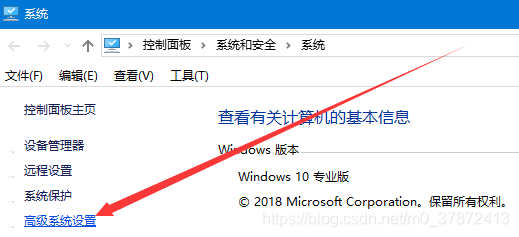
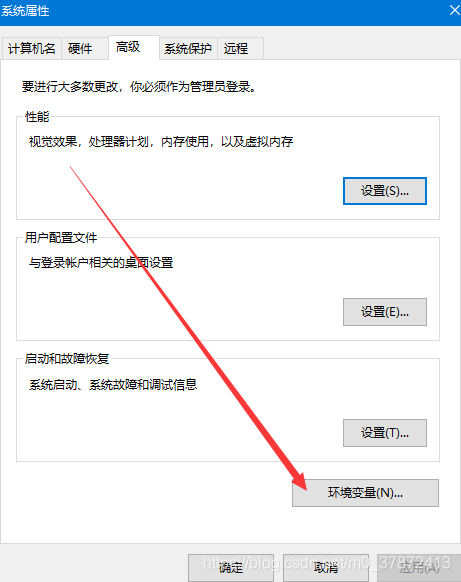
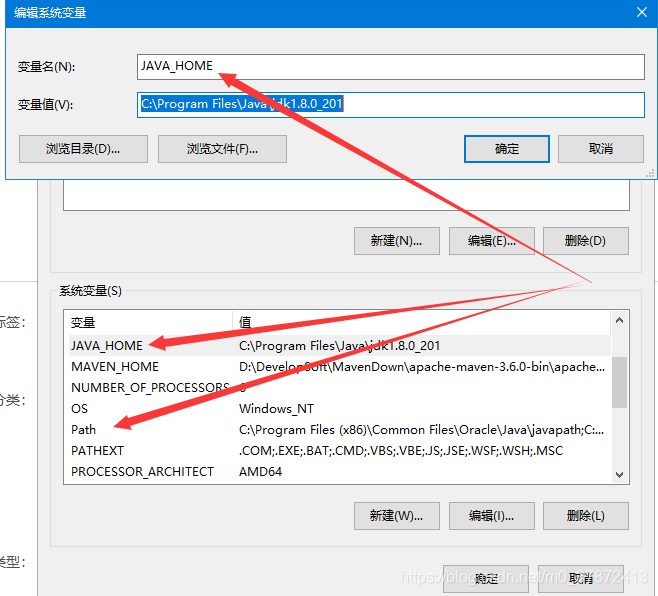
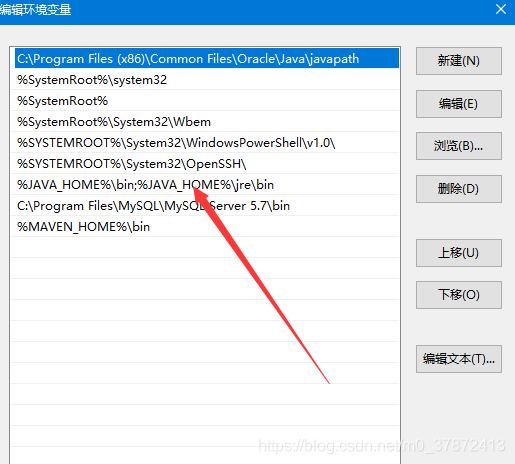
2、IDEA的下载与安装
一、IDEA的下载
进入官网,点击Download,进入下载页面,然后选择UItimate这个地方下载安装包。
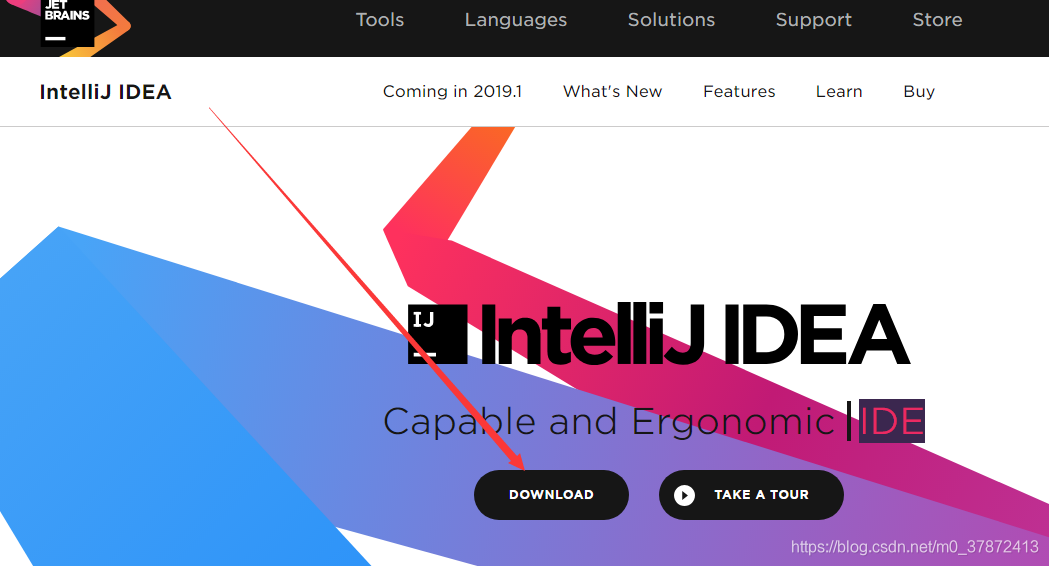
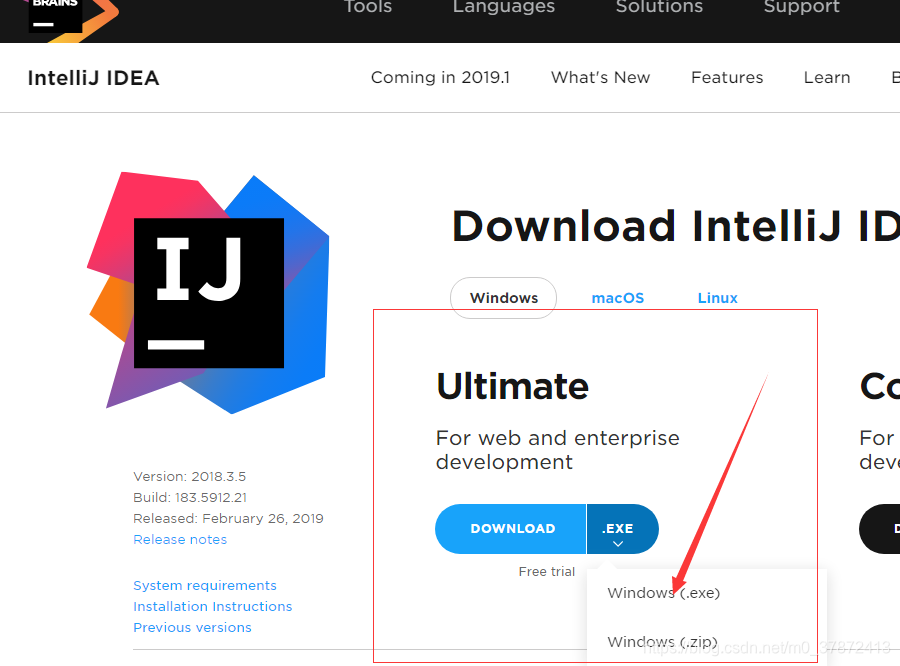
二、IDEA的安装
运行.exe程序进入安装页面,点击next,然后就是选择安装位置的页面,设置好了安装位置,后面全部选择默认的就行,一直点到安装完成(太简单就不贴图了,另外在选择操作系统那个界面,就是有让选择32位还是64位这,笔者只勾了64这个选项,其他选项都没有勾。)。
三、IDEA的配置与激活
运行IDEA,最开始会让你选择是引入之前的配置还是不引入(如果电脑之前安装过可以考虑选择上面引入,如果没安装过就选下面的不引入);然后会让你选风格等等。这里引用一下网上看到的图,说明一下

这个界面,点击customize...进入勾选页面,勾选你需要的模块等,disable all就是全都不选,这个就根据自己的需要选择了。全部设置好之后就可以使用IDEA了。
3、MAVEN的下载安装与配置
一、下载
进入官网,下载响应的maven(地址:http://maven.apache.org/download.cgi )。
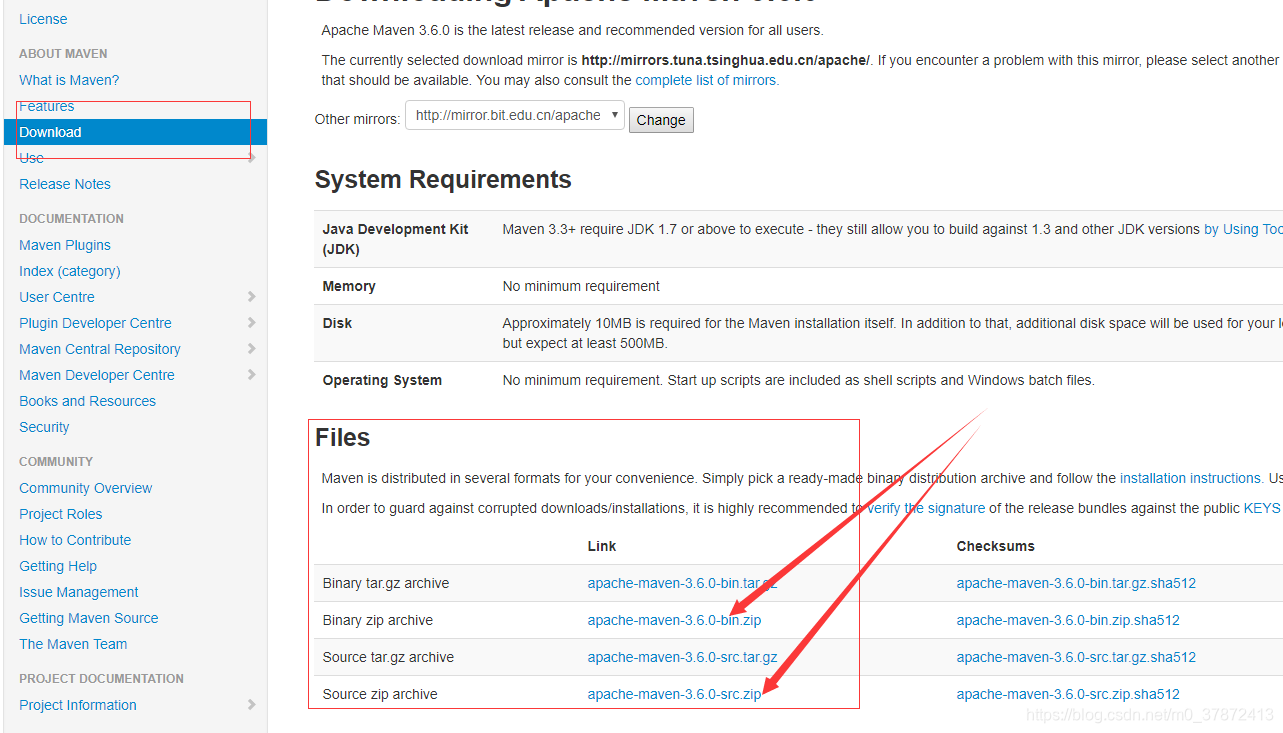
下载bin.zip就行,下面那个src是maven源码,可以不用下载。
二、安装配置
下载好了压缩包之后,解压到自己想要的位置之后,就是配置MAVEN_HOME这个变量了(“我的电脑”→“属性”→“高级系统设置”→“环境变量”→“系统变量”→“新建MAVEN_HOME”)这个配置类似JDK的配置,新建好了之后找到Path变量,然后编辑添加MAVEN_HOME路径,不是很懂的可以参考笔者前两篇,jdk的下载与安装,里面有图,也截取到了MAVEN_HOME的信息。
这里主要说一下关于本地仓库和远程仓库的配置(maven先在本地仓库找依赖的jar包,如果本地没找到才会去找远程仓库下载)。
找到解压之后的maven包下的conf文件夹(MavenDown\apache-maven-3.6.0-bin\apache-maven-3.6.0\conf)下的settings这个文件,用可编辑模式打开(笔者记事本打开,有一些符号乱码了,所以最后笔者使用notepad++打开编辑的),然后找到这个属性值:
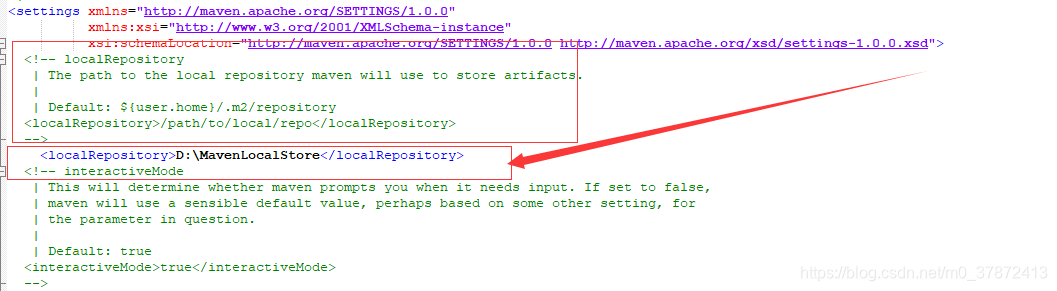
在里面添加箭头所指代码,就是设置本地仓库位置:<localRepository>D:\MavenLocalStore</localRepository>
远程仓库设置如下:
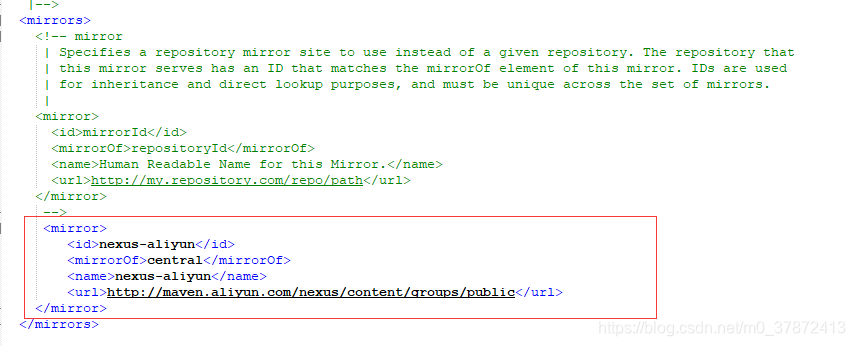
aliyun是一个不错的选择。
<mirror>
<id>nexus-aliyun</id>
<mirrorOf>central</mirrorOf>
<name>nexus-aliyun</name>
<url>http://maven.aliyun.com/nexus/content/groups/public</url>
</mirror>
这些配置好了之后,还需要最后一步才能完成,打开命令行界面,首先,查看maven是否配置成功
mvn -v
成功之后,继续输入mvn help:system
如果最后命令行界面显示如下,则表示成功:
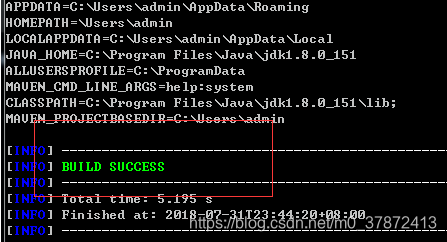
之后你在你本地仓库里面可以看到很多文件夹,就是下载的jar包。
4、Git的下载与安装
一、下载
百度搜索git,选择Git Download,官网下载(官网下载速度很慢,而且下载一会儿可能就显示失败,如果需要可以在笔者的百度云链接下进行下载,地址:链接:https://pan.baidu.com/s/1bSnXh-yC11sK4cHrzA1_8A 提取码:pdx0 )。
二、安装(图片过程为最新版2.21版本Git)
运行安装程序,点击next进行安装。首先选择安装的路径,如下图:
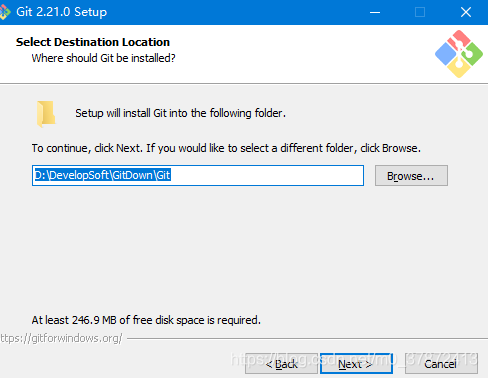
点击next,勾选上自己需要的配置:
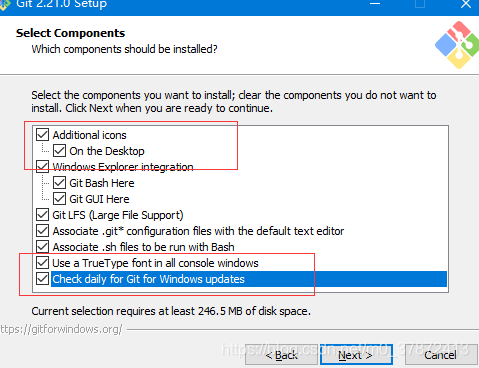
然后,勾选不创建启动文件夹
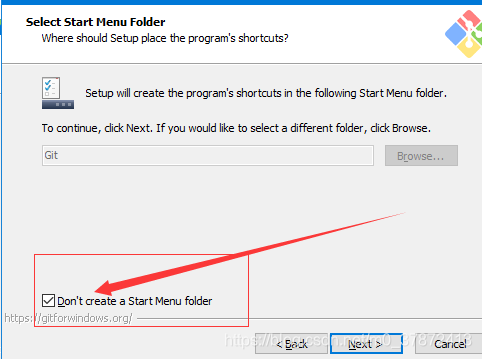
再选择使用默认编辑工具
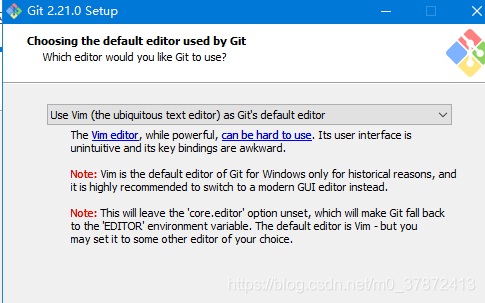
选择可以用命令行编辑
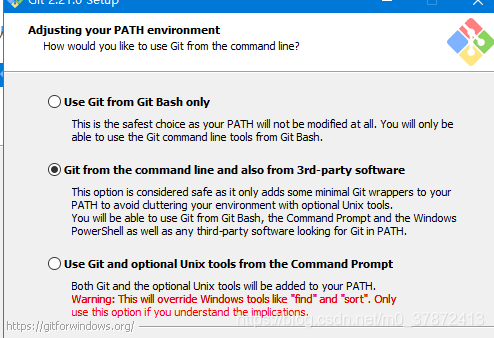
选择默认选项
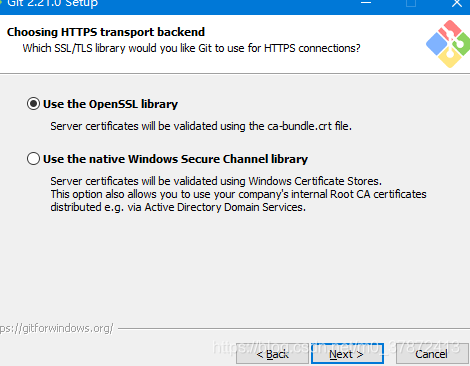
配置行结束标志,选择默认的就可以
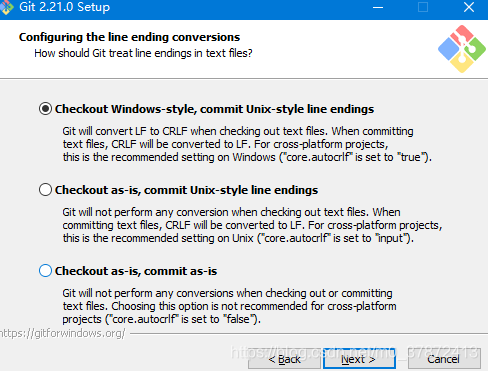
然后一路下去都选择默认选项即可,如下图:
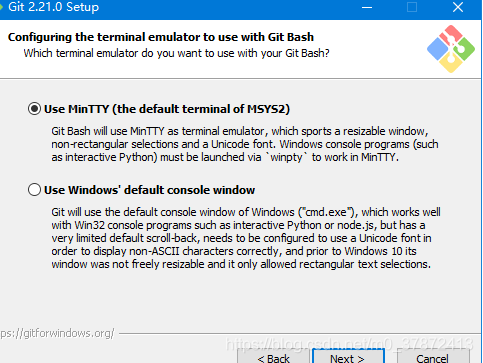
最后下载安装,选择默认的前两项,点击install,然后安装完成
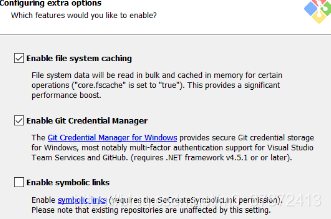








 本文详细介绍了JDK1.8、IDEA、MAVEN及Git的下载、安装与配置流程,包括环境变量配置、IDEA激活、Maven本地与远程仓库设置等关键步骤。
本文详细介绍了JDK1.8、IDEA、MAVEN及Git的下载、安装与配置流程,包括环境变量配置、IDEA激活、Maven本地与远程仓库设置等关键步骤。
















 2461
2461

 被折叠的 条评论
为什么被折叠?
被折叠的 条评论
为什么被折叠?








